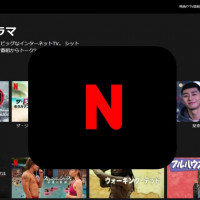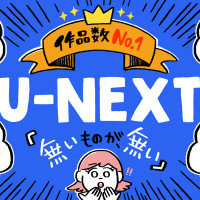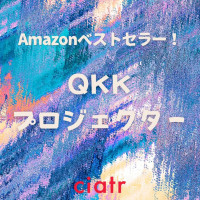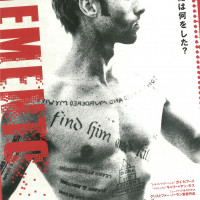U-NEXT(ユーネクスト)をテレビで見る方法を状況別に簡単解説!接続方法・見れない時の対処法も【2021最新】
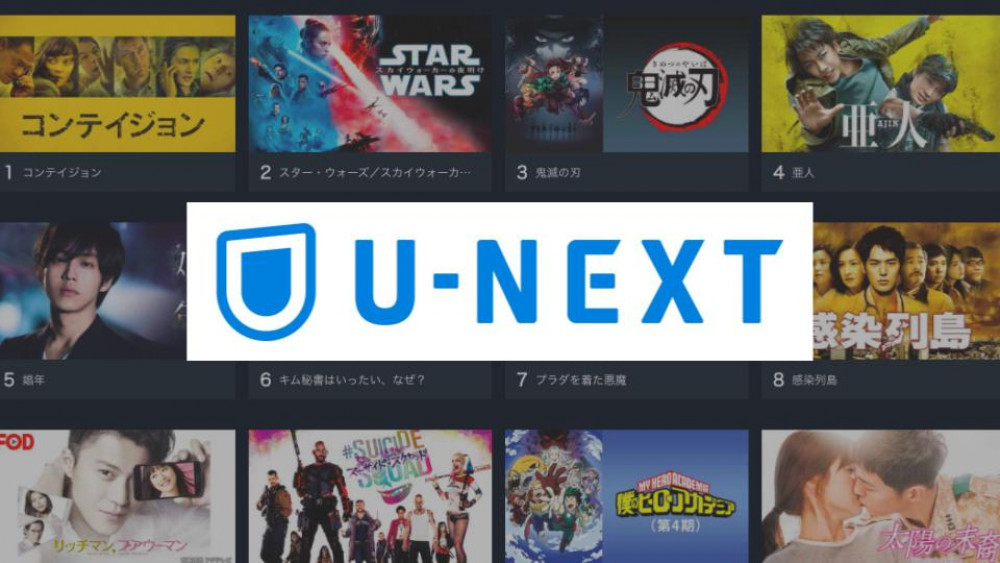
タップできる目次
- U-NEXT(ユーネクスト)をテレビで見る方法を状況別に解説!大画面で動画を楽しもう
- まずは環境チェックから!自分にあった解説を楽々チェック
- A:U-NEXTに対応しているテレビでネットにも繋がる場合
- B:ネットには繋がるがU-NEXTに対応しているかわからない場合
- C:テレビがネットにつなげられない場合
- 1.コスパ最高!迷ったらFire TV Stick【様々な動画配信サービスに対応】
- 2.HDMIケーブルでテレビとスマホを接続する【とにかく安く】
- 3.Chromecastを使う【リモコンを増やしたくないなら】
- 4.ゲーム機を使う【PS4でもU-NEXTが観られる】
- 5.専用デバイスU-NEXT TVを使う
- これからテレビを買う人におすすめ!スマートテレビ
- U-NEXT(ユーネクスト)でのライブ配信をテレビで観る方法
- U-NEXTをテレビで見るために必要なものとは?
- U-NEXT(ユーネクスト)がテレビで見られない・止まる場合の対処法
- 視聴環境も気になる!光回線を使ってストレスの無い視聴を
- U-NEXT(ユーネクスト)を大画面テレビで楽しもう!
U-NEXT(ユーネクスト)をテレビで見る方法を状況別に解説!大画面で動画を楽しもう
まずは環境チェックから!自分にあった解説を楽々チェック
| ケース | 状況 | 詳細 |
|---|---|---|
A |
U-NEXTに対応 しているテレビで ネットにも繋がる場合 |
|
B |
テレビがネットには繋がるが U-NEXTに対応しているか わからない場合 |
|
C |
テレビがネットに つなげられない場合 |
A:U-NEXTに対応しているテレビでネットにも繋がる場合
B:ネットには繋がるがU-NEXTに対応しているかわからない場合
C:テレビがネットにつなげられない場合
1.コスパ最高!迷ったらFire TV Stick【様々な動画配信サービスに対応】

Fire TV Stickの接続方法
1.まずテレビのHDMI端子に、Fire TV Stick本体を接続します。 2.その後、電池を入れたFire TV Sickのリモコンを近づけ、Fire TV Stickに認識させましょう。 3.Fire TV Stickのインターネット接続を終えたら、U-NEXTのアプリをインストールできるようになります。
2.HDMIケーブルでテレビとスマホを接続する【とにかく安く】
3.Chromecastを使う【リモコンを増やしたくないなら】

Chromecastの接続方法
1.Chromecastは、電源ケーブルとHDMI端子の両方につなげる必要があります。 2.Chromecastの側面の、LEDライトが青白くなったら正常に動作している証拠です。 3.続いて、スマホやタブレットのGoogle Homeアプリを起動します。Chromecastは、スマホで視聴できる動画をテレビに共有できる機器なのです。 4.Google HomeアプリでChromecastと同期します。 5.スマホでU-NEXTのアプリを起動すると、テレビにも画面が表示されるはずです。
4.ゲーム機を使う【PS4でもU-NEXTが観られる】

5.専用デバイスU-NEXT TVを使う

これからテレビを買う人におすすめ!スマートテレビ

U-NEXT(ユーネクスト)でのライブ配信をテレビで観る方法
U-NEXTをテレビで見るために必要なものとは?
HDMI入力端子があるテレビ
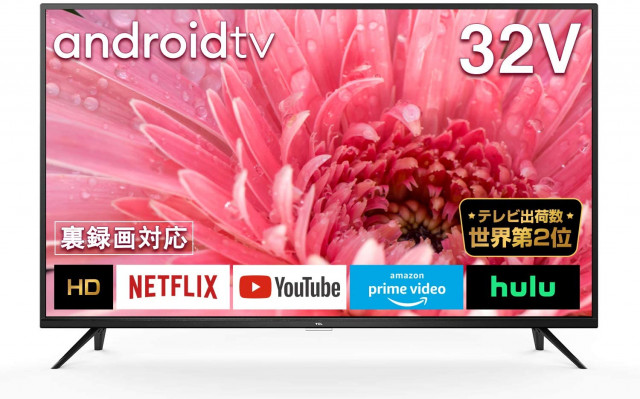
最近の多くのパソコンや、モニターにはHDMI端子がつくようになりました。しかし地デジテレビにHDMI端子がつくようになったのは、実はごく最近のことです。 テレビには多くのコードを繋ぐ箇所や、端子が付いているためHDMI入力端子がついていると思い込んでいたら、ついていないという場合もよくあります。特に、HDMI端子のすぐそばについているAV端子と勘違いする方も多いようです。 HDMI端子は、PCと接続するための新しい端子となっています。
通信環境

U-NEXTをテレビで視聴するためには、通信環境が必要になります。スマホやタブレットでU-NEXTを見る際も、インターネットに接続されていなければ見ることはできませんよね。 しかし普段スマホでU-NEXTを利用している方は、家にWi-Fi環境がないことを忘れている場合があります。いざ機器を揃えてU-NEXTを見ようとしたら、インターネット環境がないという事態になりかねません。 ぜひ一度、自宅のWi-Fi環境を確認してください。
HDMIケーブル

HDMIケーブルは、テレビの位置や角度によって機器をHDMI端子に直接繋ぐことができない場合に必要です。またHDMIケーブルを使うことで、テレビがとるスペースを抑えることもできます。 HDMIケーブルには種類が多く、長さのあるケーブルになるほど、機器本体の置き場が自由になるのです。
U-NEXT(ユーネクスト)がテレビで見られない・止まる場合の対処法

U-NEXTをテレビで視聴できないときは、何らかの問題が発生しているので、1つ1つ確認しましょう。
ネット回線が動画を視聴するのに最適な強度か
U-NEXTは動画をダウンロードしつつ再生するシステムのため、回線の強度次第では映像が途中で止まってしまいます。この場合はU-NEXT側の不備ではないので、回線の見直しや機器のスペックチェックが必要です。 一般的に、モバイル回線などでは接続が安定せず、動画が止まってしまうことがあります。スムーズに視聴するためには、固定回線で高速の光回線がおすすめです。
テレビとスマホが接続しているWi-Fiが一致しているか
Wi-Fiでネットに接続しているなら、よりスムーズに再生できる5GHzを選択しているかチェックしましょう。2.4GHzになっているのであれば5GHzに変更してみてください。また、スマホで5GHzを利用している場合、テレビでの動画再生が遅くなってしまうことがあります。 テレビで動画視聴の際は、スマホを2.4GHzにするなど対応すると、映像が止まることが少なくなりますよ。
別の端末で視聴していないか
家族の誰かが別の端末でU-NEXTを視聴している場合、回線が混み合って再生がスムーズにいかないことがあります。 同時に観て映像がストップしてしまうのであれば、視聴時間を分けるか回線の見直しを検討してみてください。回線の強度がよければ同じ時間帯に利用しても問題はありません。
視聴環境も気になる!光回線を使ってストレスの無い視聴を
U-NEXTなどを使って、インターネットを介して動画を観るというときには、視聴環境が大事です。光回線を使っていれば、動画が止まったり、低画質になったりというストレスフルな状態を改善出来るかもしれません。 スマホのキャリア別でお得に契約できるかも?ぜひ検討してみてはいかがでしょう。
U-NEXT(ユーネクスト)を大画面テレビで楽しもう!

この記事ではFire TV StickをはじめとしてChromecastやU-NEXT TV、ゲーム機、スマートテレビなどでU-NEXTをテレビで視聴する方法を解説してきました。コストや利便性、視聴する頻度によって最適な方法を検討してみましょう。 テレビを利用することでスマートフォンやパソコンに比べ大画面でクリアな映像を堪能することができます。U-NEXTで出会った最高のコンテンツを、よりよい視聴環境で楽しんでみてくださいね。
![ciatr[シアター]](https://ciatr.jp/images/header_logo.png)